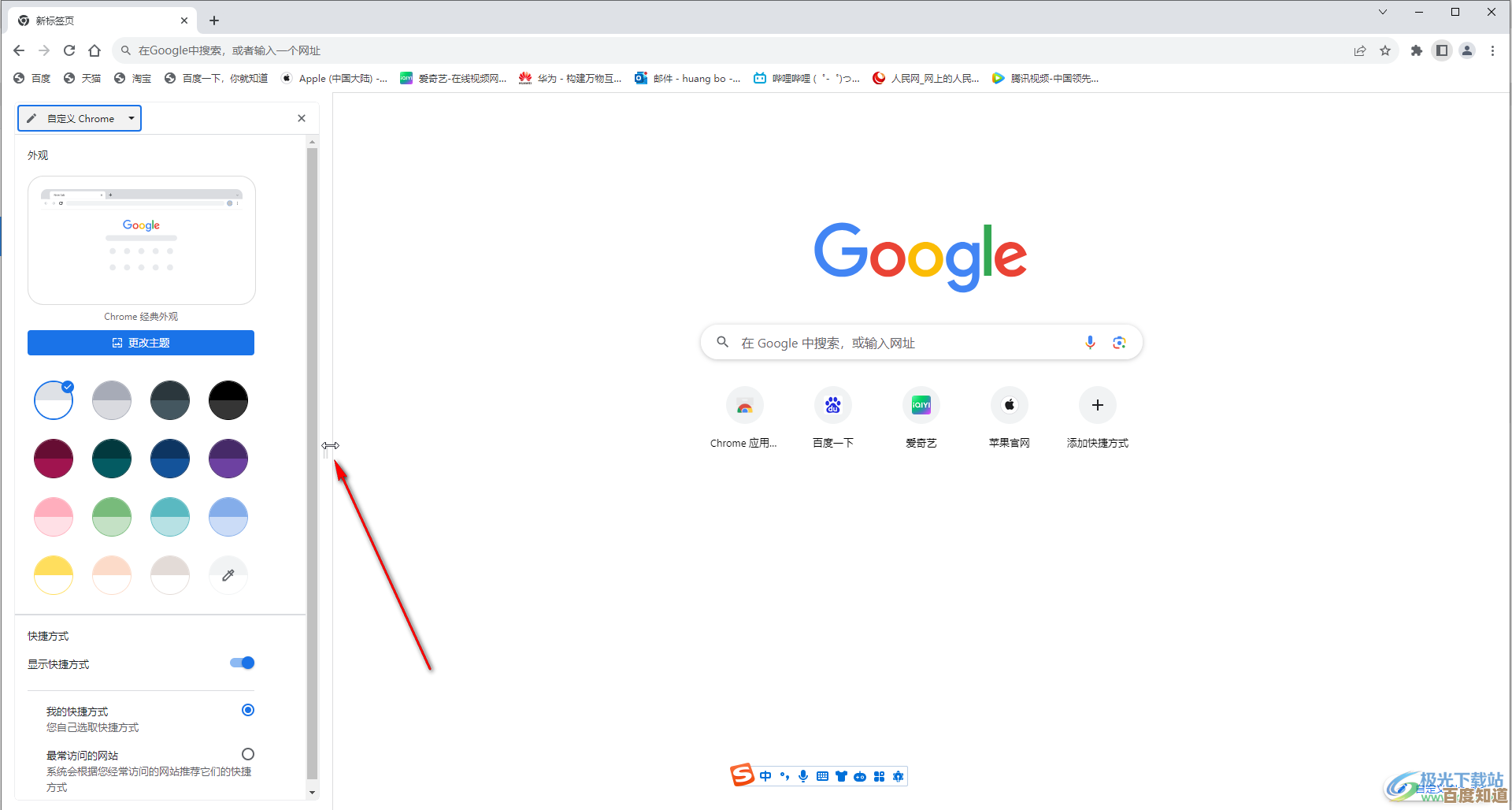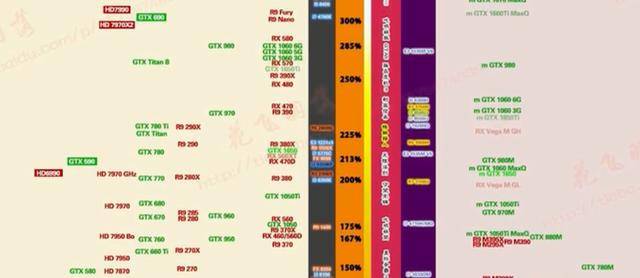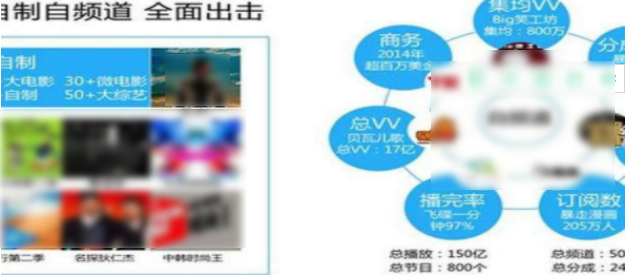全面了解NVIDIA控制面板:功能解析与实用操作指南
- 游戏动态
- 2025-10-27 07:38:12
- 2
想要让显卡发挥出最佳性能,或者解决游戏画面模糊、卡顿的问题,NVIDIA控制面板绝对是个关键工具,它就像是显卡的“后台管理室”,藏着很多系统设置里没有的精细选项,不过里面那些专业名词确实容易让人看晕,各向异性过滤”、“垂直同步”什么的,别担心,我们这就来拆解几个最实用的功能。
管理3D设置是核心中的核心,你可以全局设定所有程序(尤其是游戏)的图形处理方式,电源管理模式”,设置为“最高性能优先”能确保显卡始终全力工作,避免因节能导致的帧数突然下降,当然风扇噪音和功耗也会稍微高一点点,还有个重要设置是“纹理过滤-质量”,追求极致流畅可以选“高性能”,但画面可能会有一点点锐利;追求电影般画质就选“高质量”,显卡会多费点劲去处理细节。

调整桌面颜色设置也很有用,如果你觉得显示器色彩偏白或者太暗淡,可以在这里手动调节亮度、对比度和灰度,数字振动控制则能增强色彩的饱和度,让画面看起来更鲜艳生动,但注意别拉太高,不然颜色会显得不真实,像卡通片一样。
再说说分辨率,很多人买了高刷新率显示器却一直用60Hz,这简直是浪费!在“更改分辨率”栏目里,一定要检查并选择显示器标注的最高刷新率,比如144Hz或240Hz,这样游戏画面才会真正变得丝滑流畅,鼠标移动也会更跟手,有时候安装完驱动,这里会默认成59Hz,记得改过来。
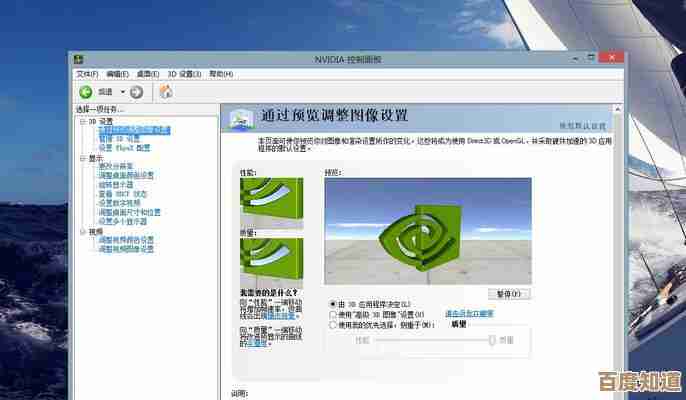
对了,多显示器用户会发现一个“跨越多个显示器”的环绕配置选项,这个功能可以把两块或更多屏幕虚拟成一块超宽屏,玩模拟飞行或者赛车游戏时视野超级震撼,但日常办公可能不太方便,因为鼠标会“卡”在两个屏幕的边框那里。 **
显卡驱动本身和控制面板是相辅相成的,新游戏发布时,NVIDIA经常会推出“Game Ready”驱动,这些驱动包含了针对该游戏的特殊优化,能让游戏运行得更稳定、帧数更高,保持驱动更新也是个好习惯,可以通过GeForce Experience软件一键完成。
控制面板里的有些设置和游戏内的画质选项是会互相影响的,如果游戏内已经开启了垂直同步(V-Sync),那么控制面板里的设置可能就不会生效,这时候应该以游戏内的设置为准,如果遇到画面撕裂,除了开垂直同步,试试NVIDIA控制面板里的“快”模式,也可能有奇效,它通过一种更聪明的方式来同步帧。
本文由召安青于2025-10-27发表在笙亿网络策划,如有疑问,请联系我们。
本文链接:http://waw.haoid.cn/yxdt/47372.html
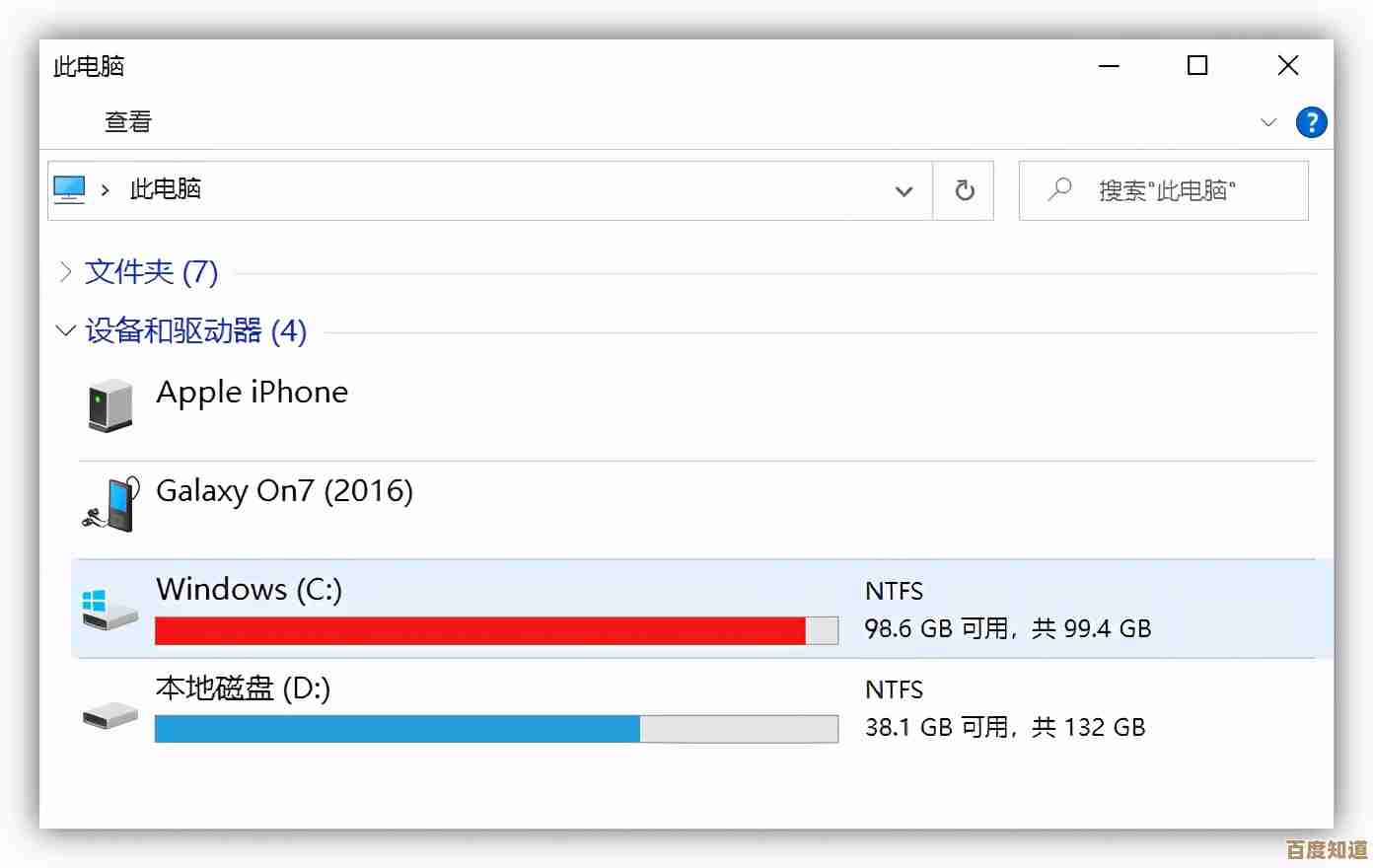
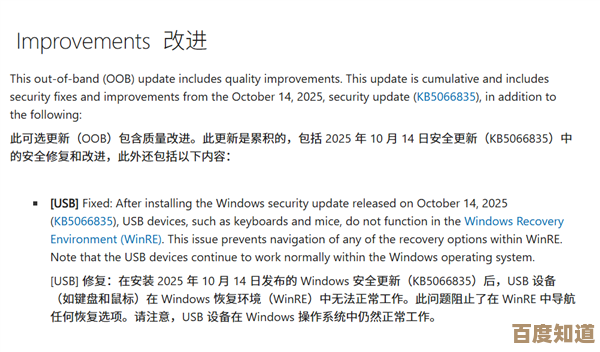
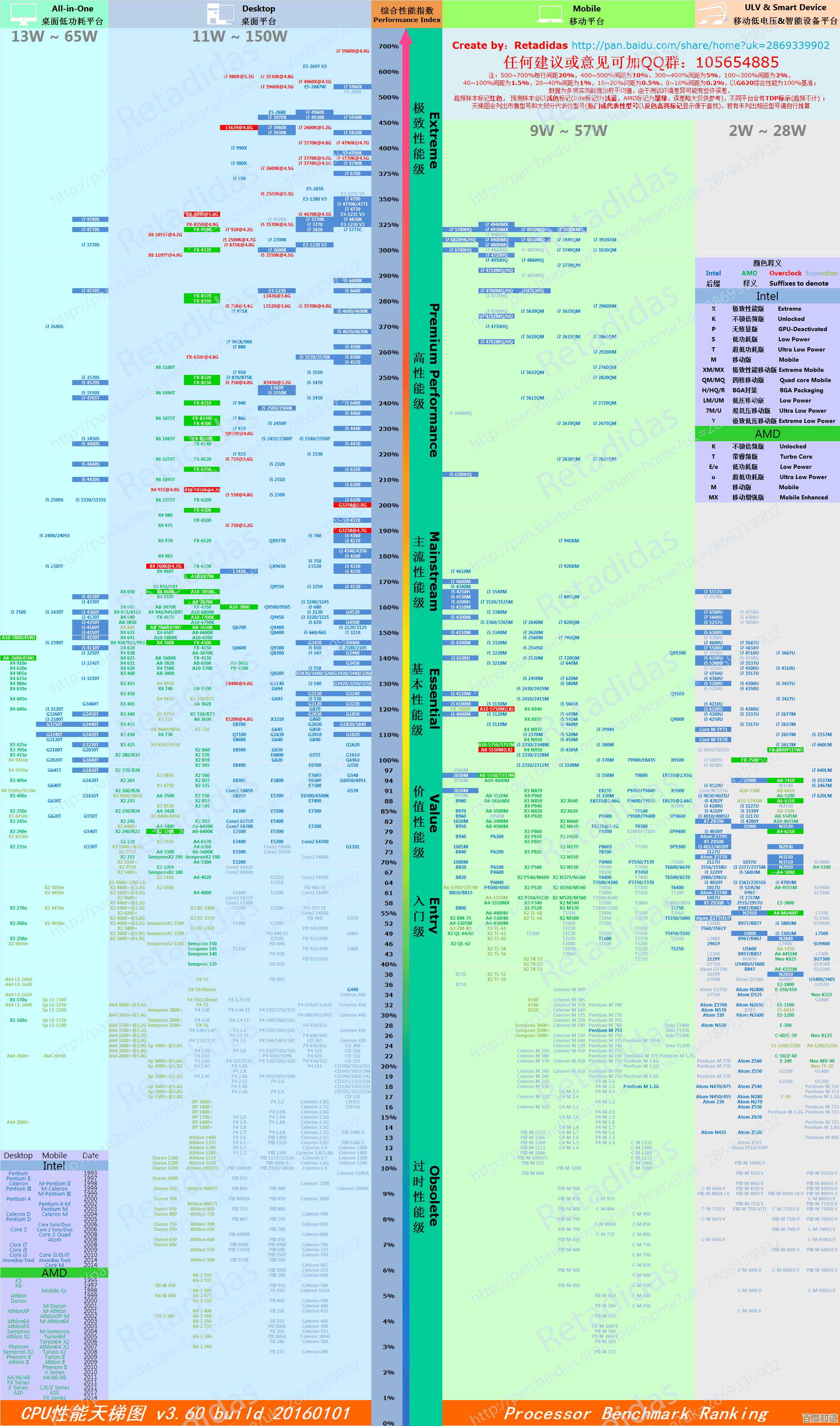

![[dps]游戏输出提升指南:掌握核心技巧成为高伤害玩家](http://waw.haoid.cn/zb_users/upload/2025/10/20251027102834176153211486076.jpg)